Google Chrome / Microsoft Edge / Firefox : code erreur 5140 lors de la lecture de contenus TV protégés
La lecture des chaînes TV en clair (France 2, France 3 ...), à l'aide des navigateurs Google Chrome, Microsoft Edge, Firefox fonctionnent normalement mais le code erreur 5140 apparait lorsque vous souhaitez lire des contenus TV protégés (TF1, M6 ...).
Avant de commencer
Vous devez utiliser le navigateur Google Chrome.
Vérifier que le message d'erreur correspond bien au libellé ci-dessousCode erreur 5140 |
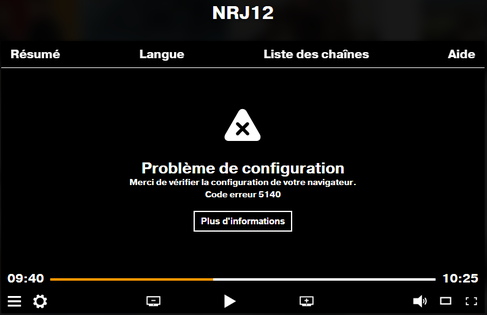 |
Ouvrir les paramètres du navigateur
|
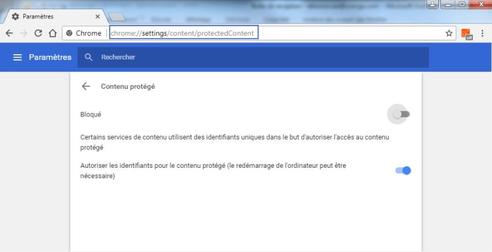 |
Lire les contenus TV protégés
Vous pouvez désormais lire les contenus TV protégés. |
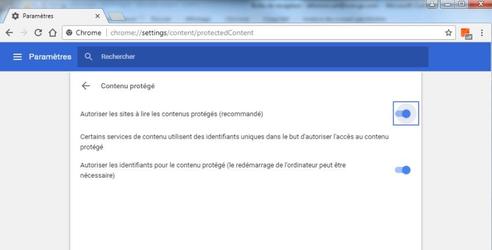 |
Avant de commencer
Vous devez utiliser le navigateur Microsoft Edge.
Accéder aux paramètres de Edge
|
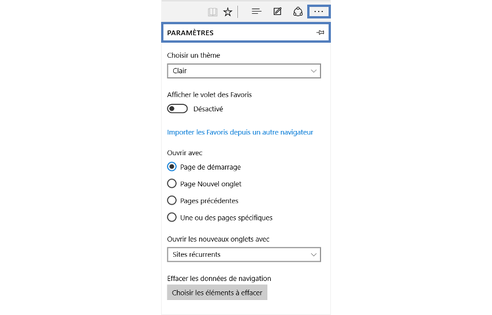 |
Accéder aux paramètres avancés
|
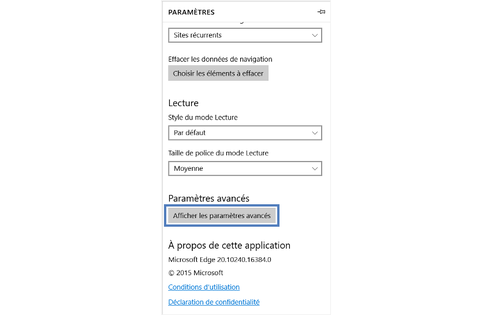 |
Laisser les sites enregistrer les licences
Vous pouvez désormais regarder les programmes du service chaînes TV sur votre ordinateur. |
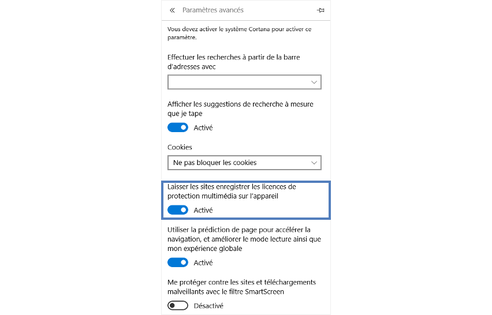 |
Avant de commencer
Vous devez utiliser le navigateur Firefox.
Vérifier que le message d'erreur correspond bien au libellé ci-dessousProblème de configuration. Merci de vérifier la configuration de votre navigateur. Code erreur 5140. |
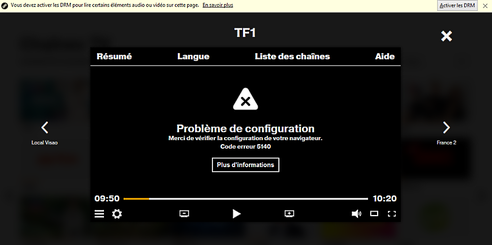 |
Activer les DRMCliquez sur Activer les DRM en haut à droite de l'écran. |
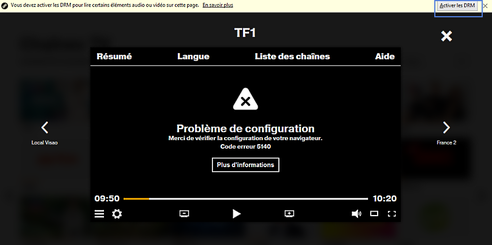 |
Aller dans l'onglet Contenu
|
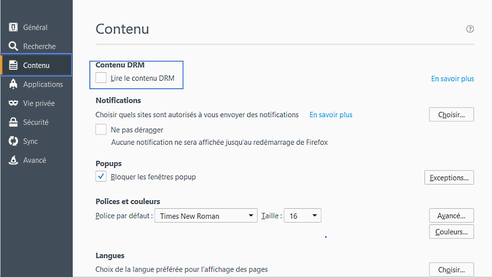 |
Activer le module de déchiffrement de contenu
|
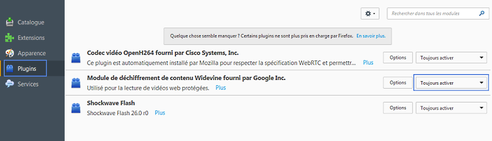 |
Avez-vous trouvé cet article utile ?
Votre avis est traité de façon anonyme, merci de ne pas communiquer de données personnelles (nom, mot de passe, coordonnées bancaires...)
Besoin de contacter le service client ou d'une aide supplémentaire ? Rendez-vous sur "Aide et contact"
Votre avis est traité de façon anonyme, merci de ne pas communiquer de données personnelles (nom, mot de passe, coordonnées bancaires...)
Besoin de contacter le service client ou d'une aide supplémentaire ? Rendez-vous sur "Aide et contact"